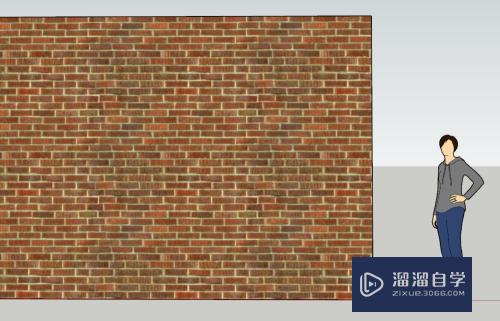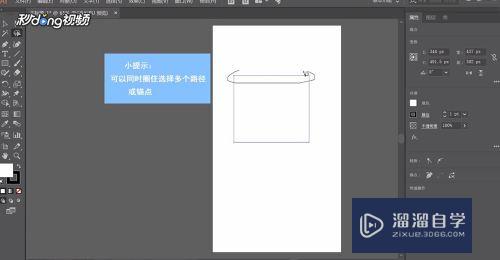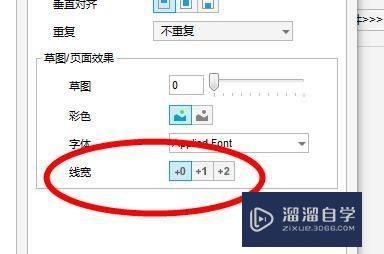CAD2020拾取框大小怎么调(cad2020拾取框大小设置)优质
很多小伙伴不知道CAD2020拾取框大小怎么调。主要是不知道到底在什么地方进行调节。实际上调节很简单。小渲这就来分享具体调节位置和步骤。
工具/软件
硬件型号:华为MateBook D 14
系统版本:Windows7
所需软件:CAD2020
方法/步骤
第1步
先打开我们的电脑。然后打开AutoCAD2020;
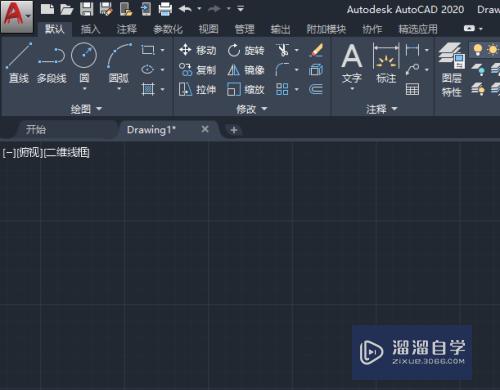
第2步
之后我们点击A图标的位置;
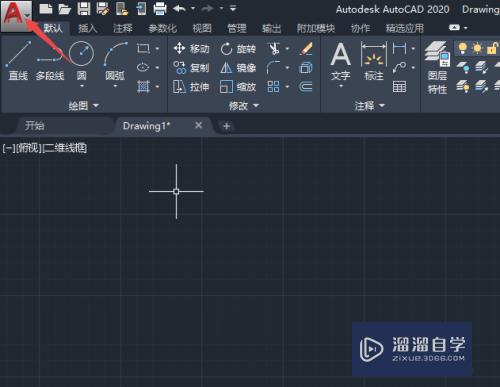
第3步
然后点击选项;
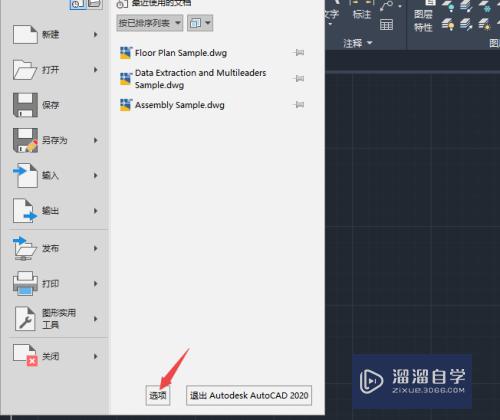
第4步
之后点击选择集;
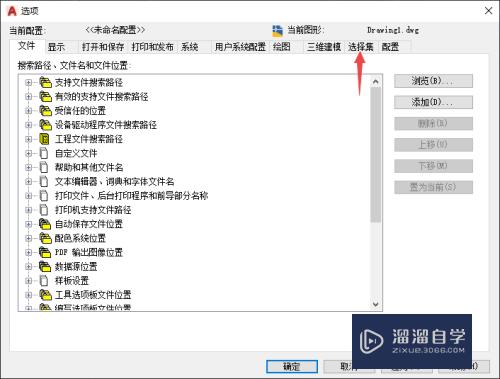
第5步
然后我们就可以看到拾取框大小的调节了。我们可以向左或者向右滑动调节;
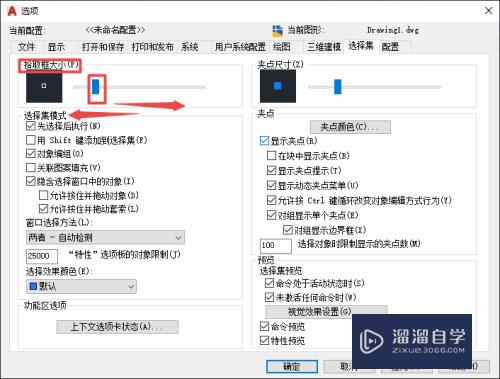
第6步
当我们调节后。可以在边上的预览中看到大小的。如果觉得不满意。我们可以继续调节;
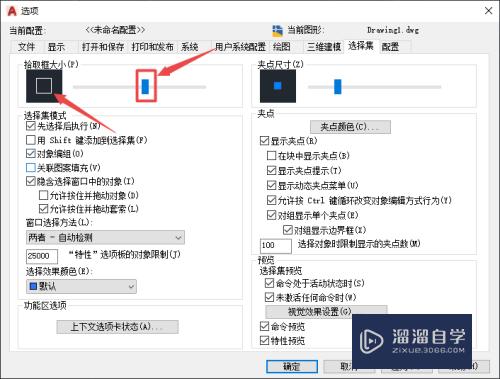
第7步
最后。我们点击下方的应用和确定。这样我们就调节好拾取框的大小了。
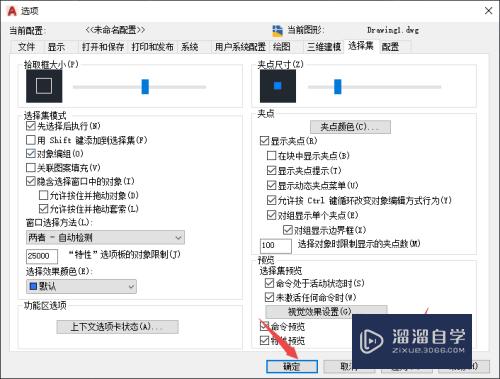
以上关于“CAD2020拾取框大小怎么调(cad2020拾取框大小设置)”的内容小渲今天就介绍到这里。希望这篇文章能够帮助到小伙伴们解决问题。如果觉得教程不详细的话。可以在本站搜索相关的教程学习哦!
更多精选教程文章推荐
以上是由资深渲染大师 小渲 整理编辑的,如果觉得对你有帮助,可以收藏或分享给身边的人
本文标题:CAD2020拾取框大小怎么调(cad2020拾取框大小设置)
本文地址:http://www.hszkedu.com/63917.html ,转载请注明来源:云渲染教程网
友情提示:本站内容均为网友发布,并不代表本站立场,如果本站的信息无意侵犯了您的版权,请联系我们及时处理,分享目的仅供大家学习与参考,不代表云渲染农场的立场!
本文地址:http://www.hszkedu.com/63917.html ,转载请注明来源:云渲染教程网
友情提示:本站内容均为网友发布,并不代表本站立场,如果本站的信息无意侵犯了您的版权,请联系我们及时处理,分享目的仅供大家学习与参考,不代表云渲染农场的立场!